Word怎么给图片添加边框
来源:网络收集 点击: 时间:2024-03-06【导读】:
有时为了整个版面更加美观,可以在Word中给图片添加边框,这里演示一下如何给图片添加边框。品牌型号:联想笔记本XiaoXin Pro16系统版本:微软Windows 11家庭版软件版本:Word2020方法/步骤1/5分步阅读 2/5
2/5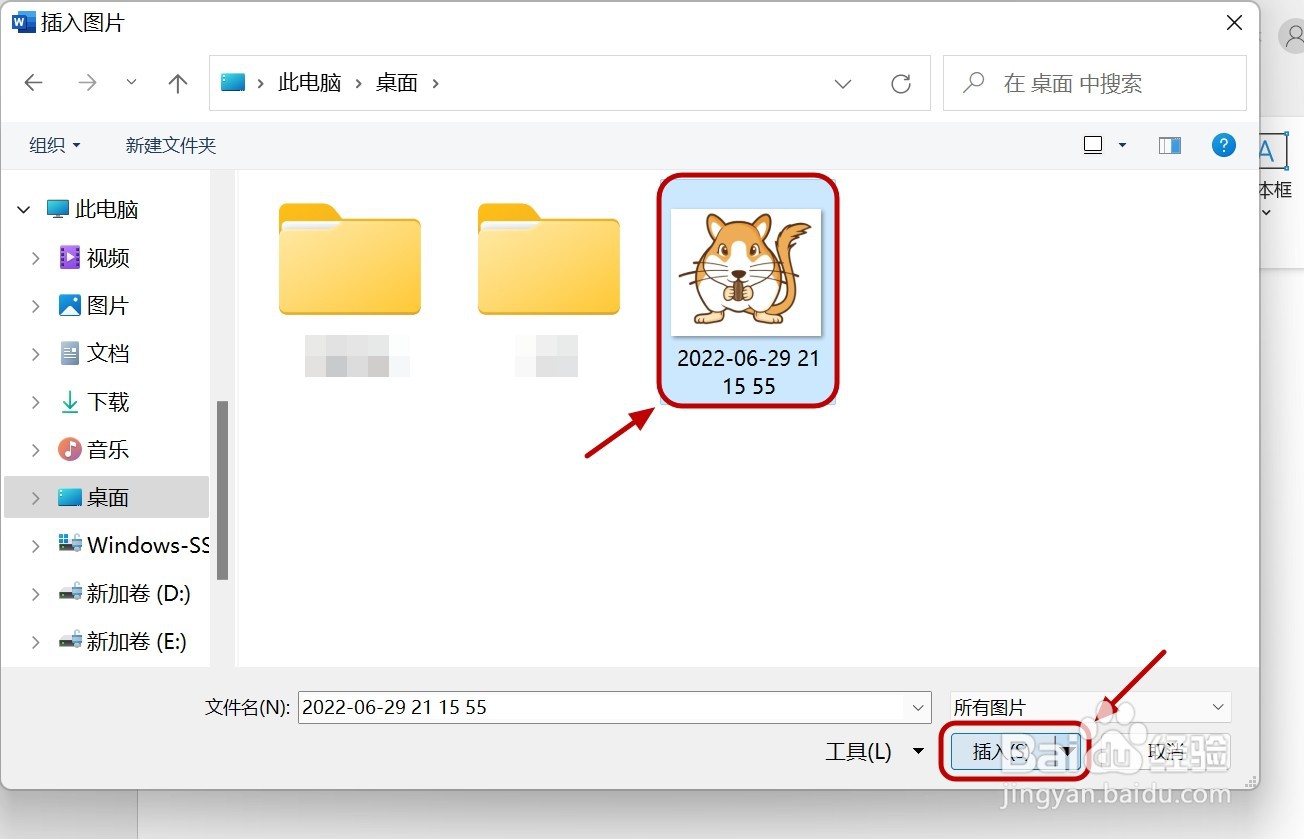 3/5
3/5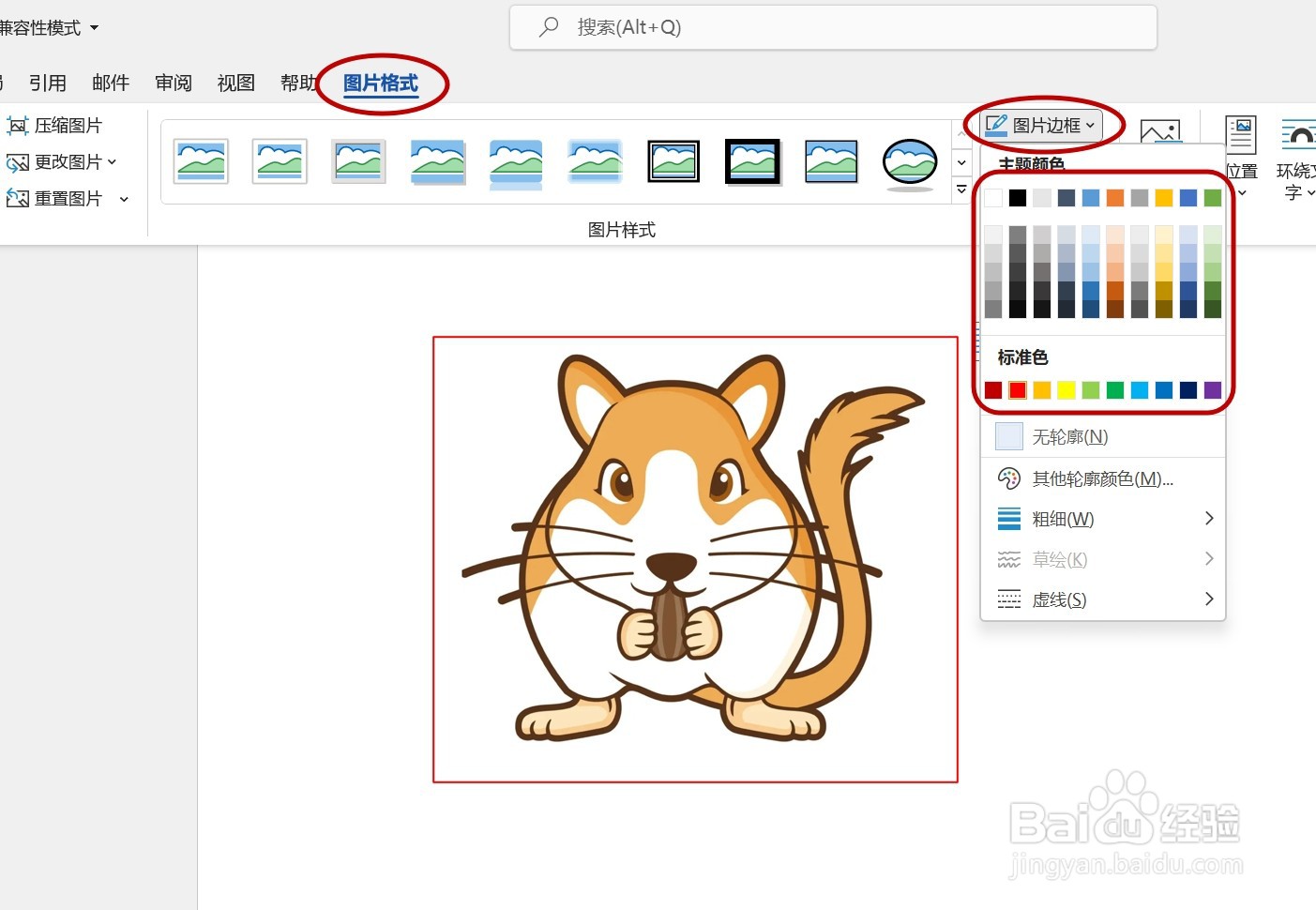 4/5
4/5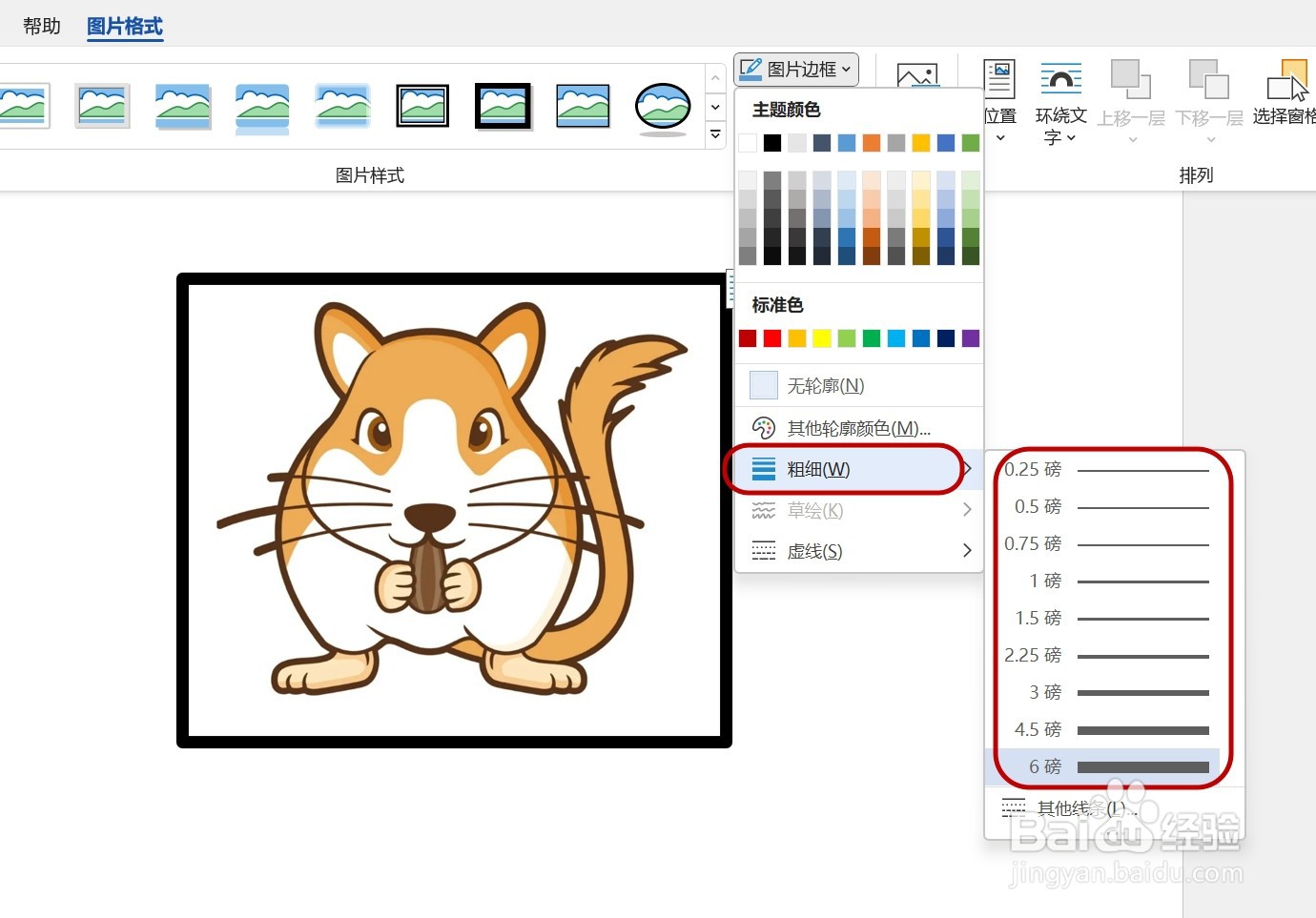 5/5
5/5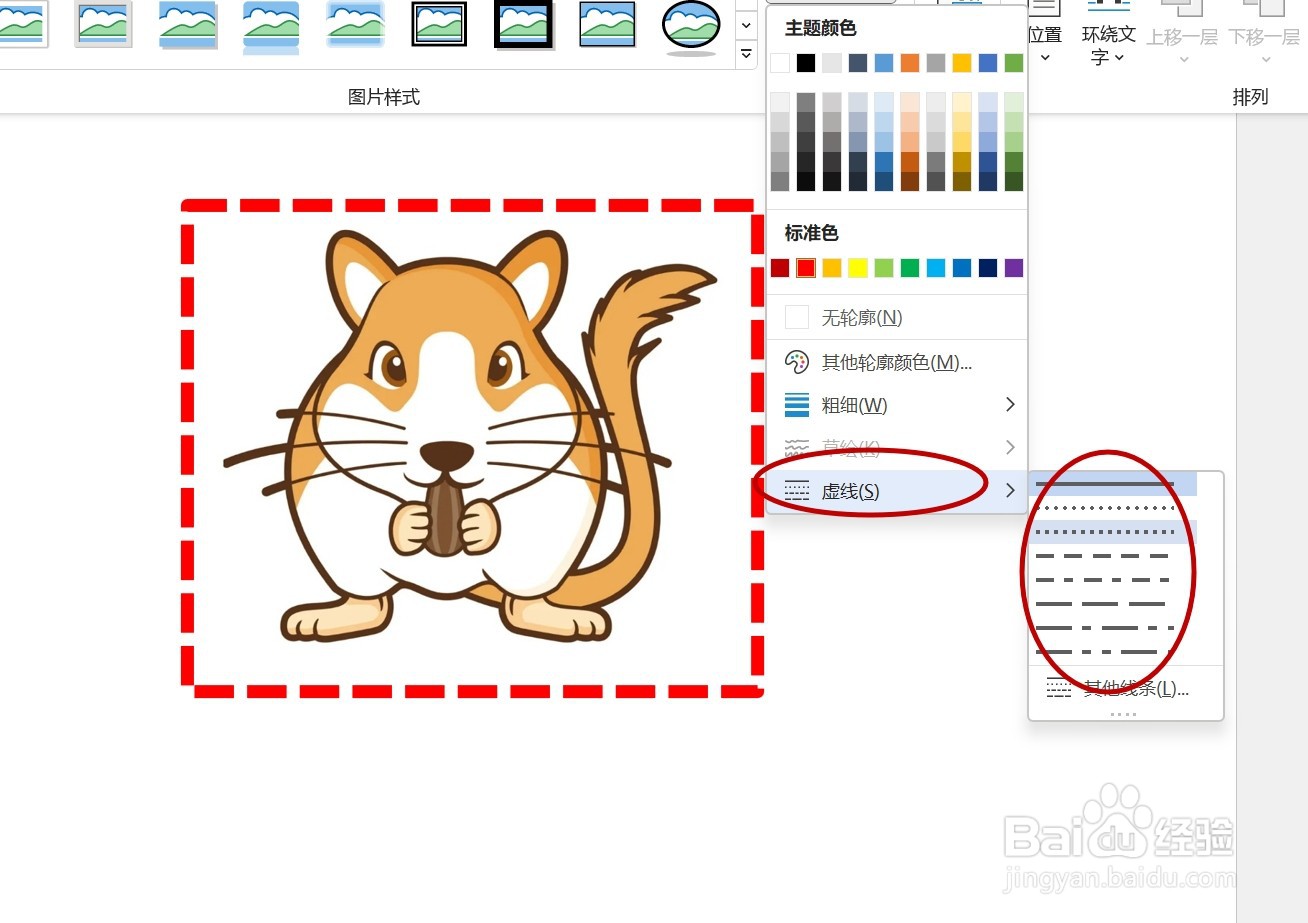
 注意事项
注意事项
首先,打开Word文件,在“插入”菜单下依次点击“图片”-“此设备”。
 2/5
2/5在“插入图片”对话框中选择目标图片,点击“插入”。
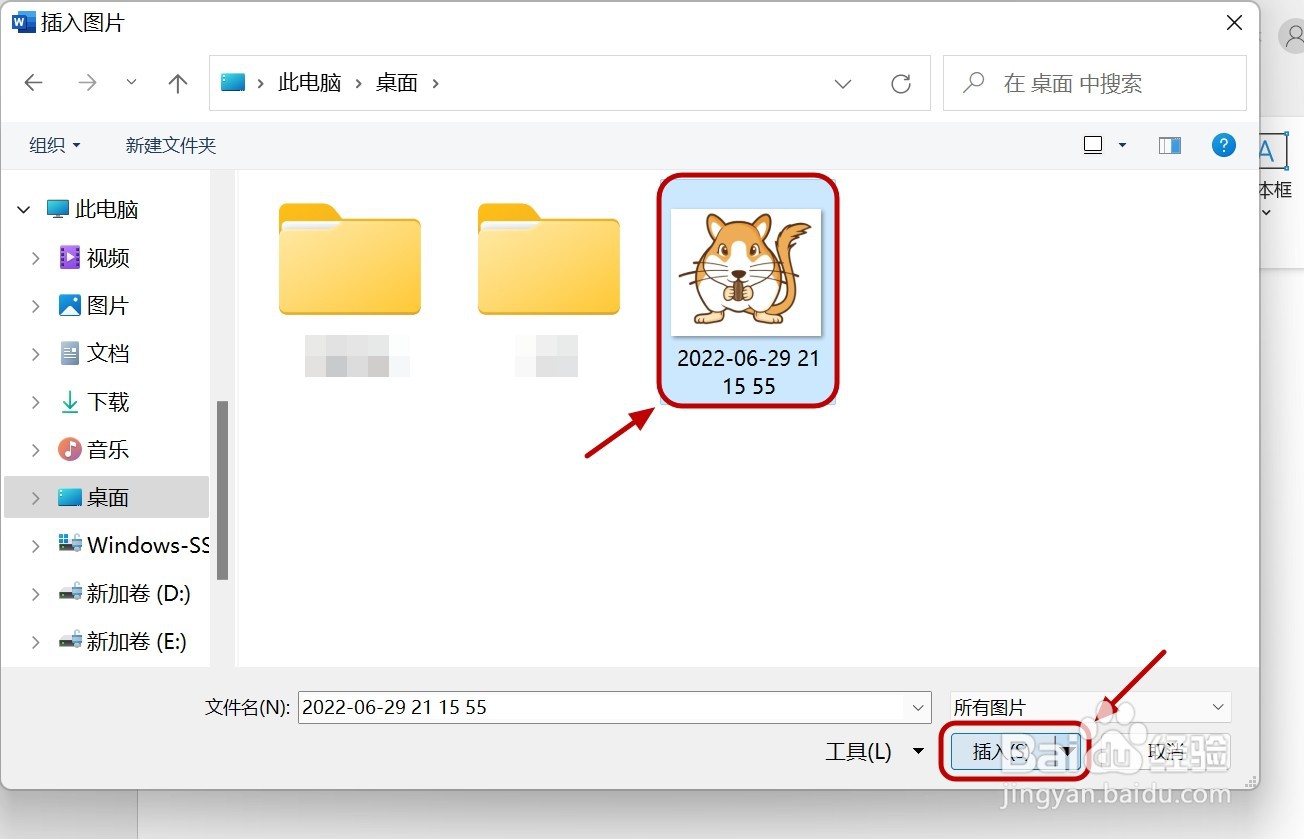 3/5
3/5双击图片,在“图片格式”菜单中,点击“图片边框”,在主题颜色或标准色中可以选择合适的颜色,同时可以实时预览到边框效果。
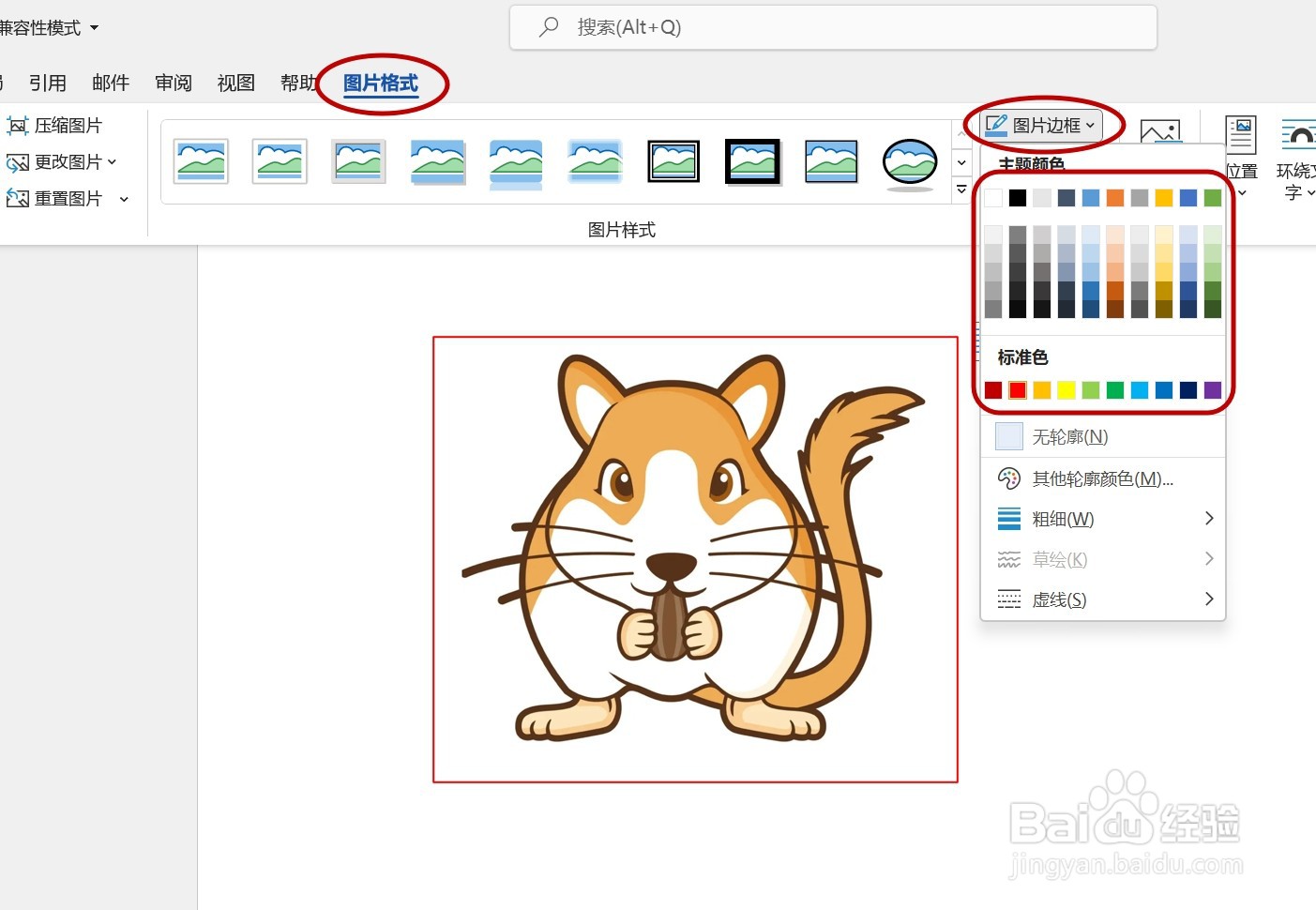 4/5
4/5在“粗细”选项中,可以选择不同磅值的线段,磅值越大,边框就越粗。
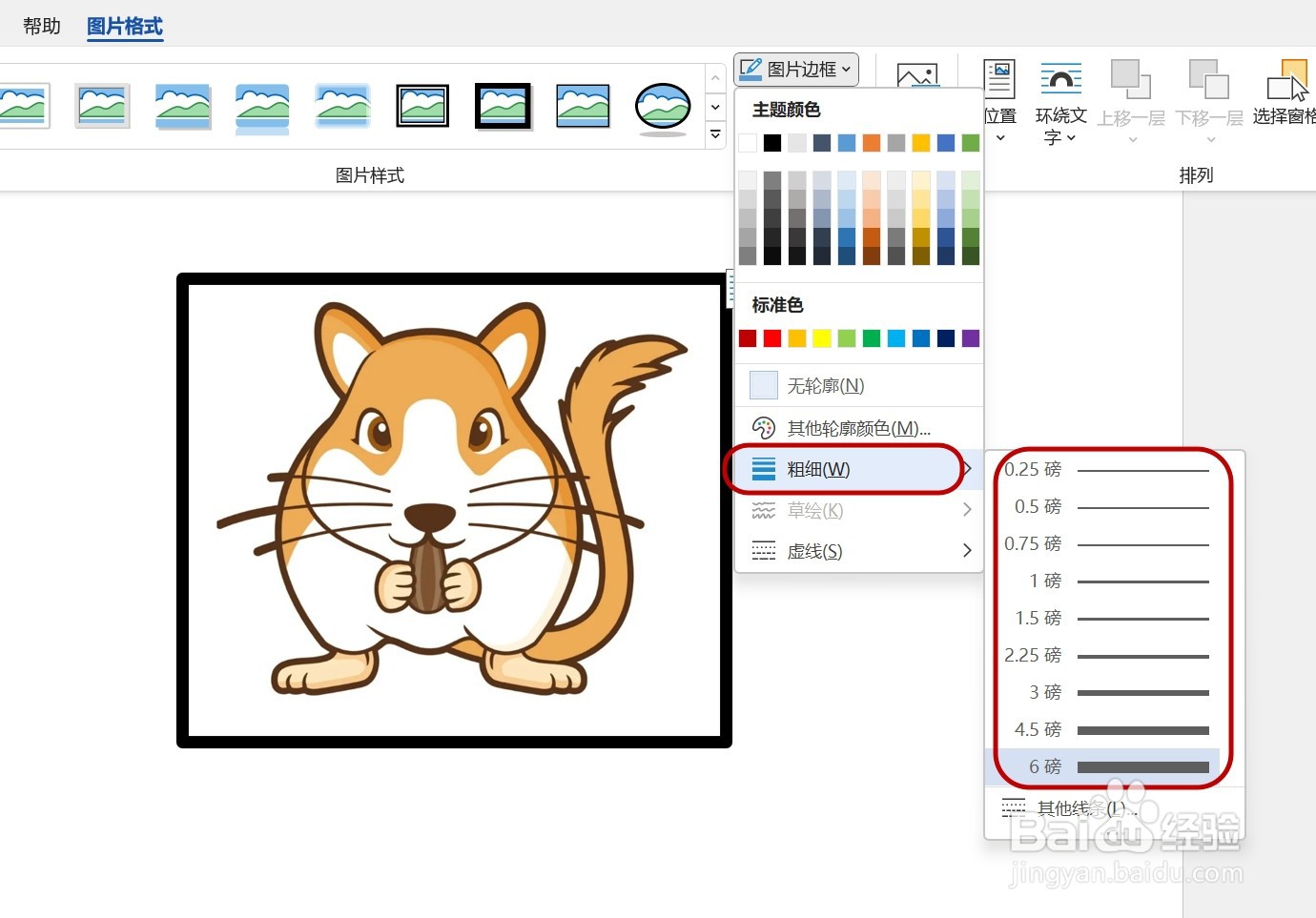 5/5
5/5根据需要,在“虚线”选项中选择合适的虚线类型,如果没有满足要求的,可以在“其他线条”中进行选择,如果需要删除图片边框,直接在“图片边框”下选择“无框线”就可以了。
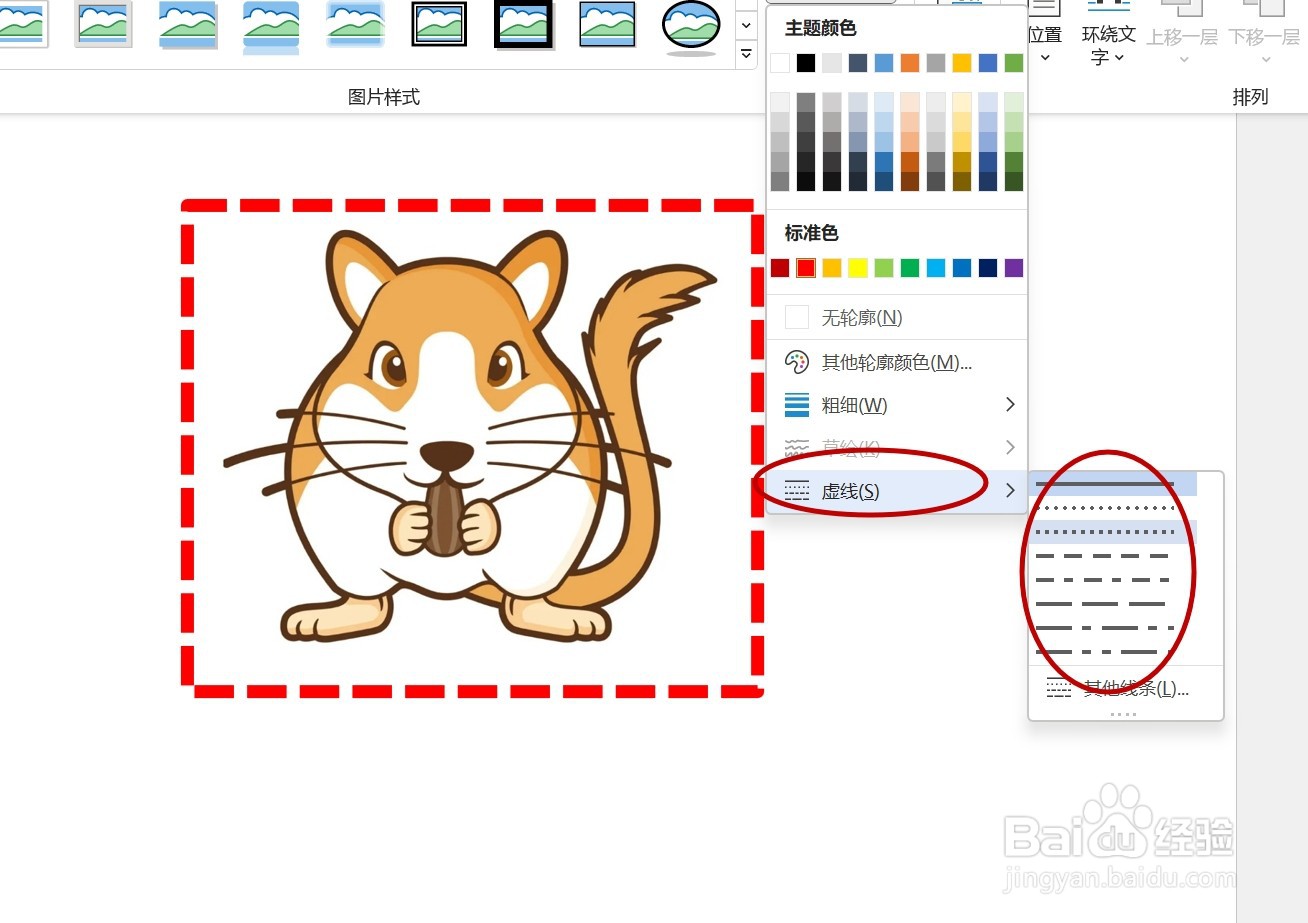
 注意事项
注意事项图片边界比较清晰的一般不需要添加边框。
版权声明:
1、本文系转载,版权归原作者所有,旨在传递信息,不代表看本站的观点和立场。
2、本站仅提供信息发布平台,不承担相关法律责任。
3、若侵犯您的版权或隐私,请联系本站管理员删除。
4、文章链接:http://www.1haoku.cn/art_272965.html
 订阅
订阅